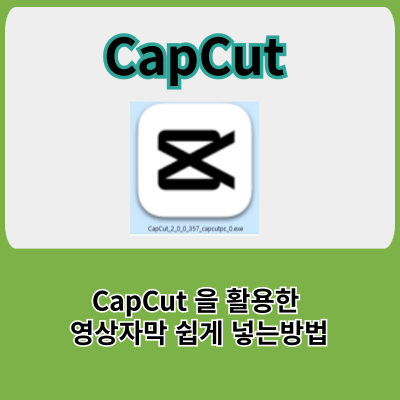유튜브 자막 영상편집 빠르고 편리하게 자막 넣는 방법 Capcut 활용하는 방법에 대해서 알아보겠습니다. 유튜브 영상 또는 일상 브이로그 영상에 자막을 넣기 위해서 프리미어 프로 또는 에프터 이펙트 프로그램을 많이 사용하는데요. 영상 편집을 쉽고 빠르게 할 수 있는 Capcut 프로그램을 활용하여 쉽게 자막을 넣을 수 있습니다.
유튜브 자막 영상편집 Capcut 활용하는 방법
Capcut PC용이 현재 PC에 깔려 있지 않았다면 아래의 링크에서 Capcut PC용을 다운로드 하여 설치 하시면 사용할 수 있습니다.
CapCut PC가 설치가 완료되면 다음과 같이 PC 바탕화면에 아이콘이 생성 됩니다. CapCut 을 실행시킵니다.
다음과 같이 Capcut 이 실행되면 새 프로젝트를 눌러 영상 편집을 시작 할 수 있습니다.
Capcut 편집 화면이 나오면서 좌측의 상단에 가져오기가 나옵니다. 가져오기를 눌러 원본 영상을 가져옵니다.
원본영상을 가져오면 아래의 영상편집 타임 라인에 영상을 드래그 하여 옮겨줍니다.
다음과 같이 타임라인에 영상을 편집할 수 있는 상태가 됩니다.
상단 메뉴의 텍스트를 누르면 좌측의 메뉴에 자동 캡션이 나옵니다. 자동 캡션 부분에 소스 언어 한국어를 선택하고 만들기를 누릅니다.
영상의 음성 부분을 자동으로 탐색하여 자동 캡션을 달게 됩니다. 시간은 오래 걸리지 않습니다.
다음과 같이 영상에 자동 캡션이 달립니다. 영상에 대화부분이 많다면 자막부분이 많이 생성이 됩니다. 영상을 플레이 해보면서 자동캡션이 잘 달렸는지 확인해 보시면 됩니다. 자막을 힘들게 넣지 않아도 자동으로 넣어주어서 너무 편리한 기능입니다.